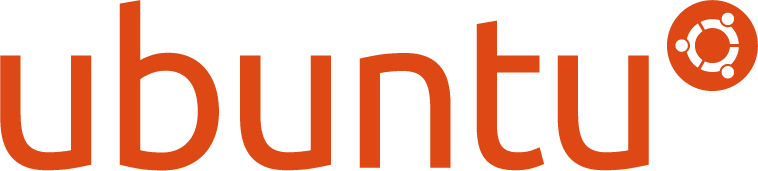Для начала скачиваем дистрибутив и создаем загрузочную флэшку.
Тут можно посмотреть как это сделать в Windows.
Флэшка создана, теперь нам нужно загрузить с нее компьютер.
При загрузке может быть видно два устройства типа флэшка, в случае использования gpt и uefi, нужно выбрать устройство с приставкой UEFI.
С помощью загрузочной флэшки можно попробовать live образ Ubuntu 18.04.
Установить Ubuntu. А также использовать для восстановления существующей системы.
Для начала нужно скачать нужный дистрибутив. Это можно сделать по этой ссылке.
В случае обычной десктопной Ubuntu 18.04, нужно скачать файл ubuntu-18.04-desktop-amd64.iso.
Срок поддержки своего дистрибутива Ubuntu можно посмотреть командой
ubuntu-support-status
Сроки поддержки различных версий можно увидеть на данной картинке

Если отсутствует нужно разрешение монитора, то можно его добавить с помощью xrandr.
Столкнулся с такой проблемой, максимальное разрешение моего монитора 1280x1024, а в настройках только 1024x768. В моем случае это была Xubuntu 16.04.
- Первым делом проверить на наличие обновлений и обновить систему.
Открыть Dash, например нажать клавишу windows. И написать «Обновление приложений» и запустить программу.
Так получилось что у меня в UEFI появился лишний пункт меню. Он дублирует уже существующий.
Чтобы его удалить можно воспользоваться следующей программой efibootmgr, программа консольная.
Установить программу
sudo apt-get install efibootmgr
Для того чтобы увидеть список всех пунктов нужно ввести команду
sudo efibootmgr
В ответ будет выведен список подобный приведенному ниже
Перед публикацией, например фото, нужно удалить метаданные.
Как правило в самом файле с фото сохраняются координаты где и когда была снята фотография, а также название устройства, с помощью которого она была сделана.
И еще очень много другой информации.
Для того чтобы удалить эти данные в Ubuntu можно воспользоваться набором программ MAT.
MAT имеет в своем составе GUI приложение, приложение командной строки и библиотеку для удаления exif данных.
Для того чтобы установить этот инструментарий нужно выполнить следующую команду
В Ubuntu c 15.04 используется systemd.
Кратко основные команды эквивалентые старым. Старые тоже работают.
Запуск службы, было "sudo service apache2 start", стало
sudo systemctl start apache2.service
Перезапуск, было "sudo service apache2 restart", стало